الملفات والمجلدات ومستكشف (Windows)
تم ذكر مصطلحي الملف والمجلد في دروس سابقة، فما هو الملف؟ وما هو المجلد؟ وما علاقة كل منهما بالآخر؟ وما طريقة التعامل مع كل منهما؟ هذه الأسئلة وغيرها، سيتم تعرف إجاباتها بعون الله في هذا الدرس
أولا: مفهوم الملف والمجلد.
تخزن البيانات على صورة ملفات في الحاسوب على القرص الصلب، أو على وسائط تخزين أخرى كذاكرة الفلاش، أو الأقراص المدمجة. والملف قد يحتوي على نص أو صورة أو برنامج تنفيذي، ويتم تسميته باسم مرتبط بمحتواه لسهولة تذكره، وتختلف الملفات والأيقونات التي تمثلها باختلاف طريقة إنشائها، والهدف منها.
أما المجلد فهو مكان على وسط التخزين توضع فيه الملفات المراد حفظها، والأيقونة الدالة على المجلد هي ![]() ، ويمكن أن يحتوي المجلد الواحد على عدد من المجلدات الفرعية. وباستخدام المجلدات والمجلدات الفرعية يسهل تنظيم الملفات. ومن الجدير بالذكر أنه إذا ما تم تخزين ملفات كثيرة في مجلد ما دون تنظيم، فإننا سنجد صعوبة في التعامل معها، ويمكن تنظيم هذا المجلد بطريقة تساعد علة التعامل مع الملفات بسهولة، فمثلا يمكن حفظ الأعمال المدرسية في مجلد، وحفظ الصور في مجلد آخر. كما يمكن أيضا إنشاء مجلد فرعي خاص بمشروعات كل مبحث.
، ويمكن أن يحتوي المجلد الواحد على عدد من المجلدات الفرعية. وباستخدام المجلدات والمجلدات الفرعية يسهل تنظيم الملفات. ومن الجدير بالذكر أنه إذا ما تم تخزين ملفات كثيرة في مجلد ما دون تنظيم، فإننا سنجد صعوبة في التعامل معها، ويمكن تنظيم هذا المجلد بطريقة تساعد علة التعامل مع الملفات بسهولة، فمثلا يمكن حفظ الأعمال المدرسية في مجلد، وحفظ الصور في مجلد آخر. كما يمكن أيضا إنشاء مجلد فرعي خاص بمشروعات كل مبحث.

فمن الشكل السابق فإن المجلد الرئيسي اسمه أعمالي، يحتوي المجلدات الفرعية: واجبات، خاص، مشاريع، أبحاث، والمجلد الفرعي واجبات يحتوي على مجلدين فرعيين أيضا هما: يومية وأسبوعية، أما مجلد يومية فيحتوي على ملفين: علوم ( ملف جداول إلكترونية) ودين ( ملف معالج نصوص).
فتخيل المجلد كالحقيبة والملف كالكتاب، يمكنك داخل الحقيبة وضع العديد من الكتب أو حقائب أخرى صغيرة، لكن لا يمكننا وضع الحقيبة داخل الكتاب، أي أن المجلد يحتوي على ملفات ولكن الملفات لا يمكن أن تحتوي على مجلدات.
ثانيا: برنامج مستكشف(Windows)
برنامج يستخدم في تنظيم الملفات والمجلدات داخل الحاسوب، ويمكن خلاله عرض محتويات أقراص التخزين والمجلدات، ونقل الملفات ونسخها والبحث عنها، وتهيئة الأقراص، وغيرها.
ولتشغيل برنامج مستكشف (Windows) في نظام التشغيل (Windows)، اتبع الخطوات الآتية: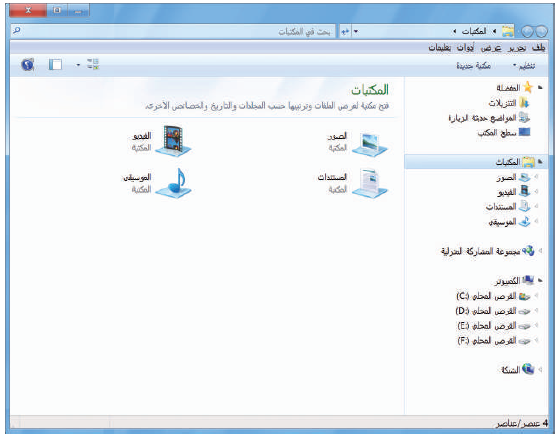
- انقر زر ابدأ.
- اختر كافة البرامج، ومنها اختر البرامج الملحقة.
- اختر مستكشف (Windows) فتظهر نافذة البرنامج وعنوانها المكتبات.
تتكون نافذة برنامج مستكشف (Windows) من جزأين مفصولين بخط عمودي، هما
- شجرة المجلدات
وهي الجزء الأيمن وتظهر فيها المجلدات الموجودة في الحاسوب بما فيها مشغلات الأقراص. ووجود إشارة (![]() ) إلى جانب المجلد تعني أنه يحتوي على مجلدات فرعية (مثل مجلد الصور، حيث يوجد بجانبه مثلث أبيض وهذا يدل على أن محتوياته غير معروضة)، وبالنقر على هذه الإشارة تظهر المحتويات الفرعية للمجلد، وتتحول إلى (◄) (مثل مجلد المكتبات، حيث أن المجلدات الفرعية تم عرضها في جزء شجرة المجلدات وهي: الصور، الفيديو، المستندات، الموسيقى، وكذلك الحال لمجلد الكمبيوتر)، ولإعادة إخفاء المجلدات الفرعية داخل المجلد الرئيس، يتم النقر على الإشارة بجانب المجلد مرة أخرى.
) إلى جانب المجلد تعني أنه يحتوي على مجلدات فرعية (مثل مجلد الصور، حيث يوجد بجانبه مثلث أبيض وهذا يدل على أن محتوياته غير معروضة)، وبالنقر على هذه الإشارة تظهر المحتويات الفرعية للمجلد، وتتحول إلى (◄) (مثل مجلد المكتبات، حيث أن المجلدات الفرعية تم عرضها في جزء شجرة المجلدات وهي: الصور، الفيديو، المستندات، الموسيقى، وكذلك الحال لمجلد الكمبيوتر)، ولإعادة إخفاء المجلدات الفرعية داخل المجلد الرئيس، يتم النقر على الإشارة بجانب المجلد مرة أخرى.
- نافذة المحتويات
وهي الجزء الأيسر، وتظهر فيها محتويات المجلد المفتوح حاليا. ويمكن استخدام أشرطة التمرير الأفقي والعمودي لاستعراض المحتوى في حالة وجود عدد كبير من الملفات.
ملاحظة: يمكنك أن تلاحظ في شريط المعلومات ظهور عدد العناصر الموجودة داخل المجلد المعروض (4 عناصر).
قبل أن نتعرف بعض العمليات، التي يمكن تنفيذها باستخدام برنامج مستكشف (Windows)، لا بد من التعرف إلى كيفية تحديد الملفات والمجلدات المراد تنفيذ تلك العمليات عليها.
وللقيام بعملية التحديد، اتبع ما يأتي:
- لتحديد ملف أو مجلد واحد: انقر عليه بالفأرة.
- لتحديد أكثر من ملف أو مجلد (متفرقات): اضغط مفتاح (Ctrl) باستمرار من لوحة المفاتيح، وانقر على كل ملف أو مجلد مطلوب تحديده.
- لتحديد أكثر من ملف أو مجلد (متتابعات): انقر على أول ملف أو مجلد من الملفات أو المجلدات المطلوب تحديدها، ثم اضغط باستمرار مفتاح(Shift) من لوحة المفاتيح، ثم انتقل بمؤشر الفأرة إلى آخر ملف أو مجلد، وانقر عليه.
ملاحظة: لتحديد الملفات والمجلدات جميعها اضغط على مفتاحي Ctrl +A من لوحة المفاتيح، فيتم تحديد جميع الملفات والمجلدات.
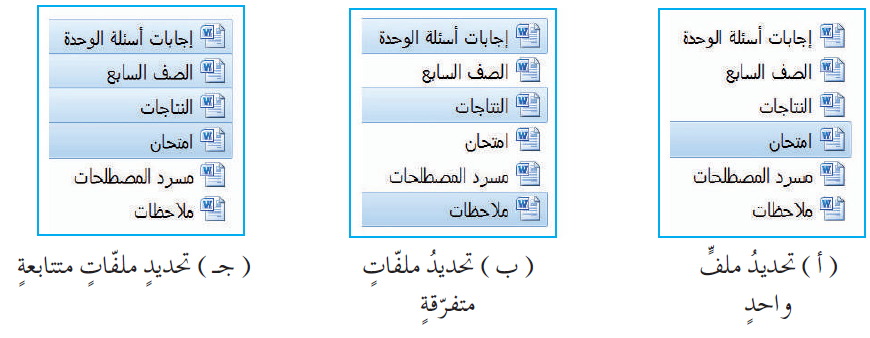
فيما يأتي بعض الأعمال التي يمكن تنفيذها باستخدام برنامج مستكشف(Windows)
- إنشاء مجلد جديد، ولإنشاء مجلد جديد، اتبع الخطوات الآتية:
- شغل برنامج مستكشف(Windows).
- حدد الموضع المراد إنشاء المجلد فيه في الجزء الأيمن من النافذة.
- اختر الأمر(جديد) من قائمة ملف، ثم اختر الأمر (مجلد) من القائمة الفرعية، ولاحظ ظهور أيقونة مجلد، وفي مربع الاسم الخاص به يظهر الاسم مجلد جديد. ولاحظ ظهور أيقونة مجلد، وفي مربع الاسم الخاص به يظهر الاسم مجلد جديد.
- اكتب اسم المجلد ثم اضغط على مفتاح (Enter) من لوحة المفاتيح، ولاحظ ظهور اسم المجلد في الموضع الذي تم تحديده في الجزء الأيمن من النافذة.
أو تستطيع النقر بزر الفأرة الأيمن بمكان فارغ في الجزء الأيمن من مستكشف النوافذ، ومن اللائحة المنسدلة اختر أمر جديد ومن ثم مجلد، لاحظ ظهور أيقونة مجلد، وفي مربع الاسم الخاص به يظهر الاسم مجلد جديد.
- إعادة تسمية ملف أو مجلد، ولتغيير اسم مجلد أو ملف، اتبع الخطوات الآتية:
- شغل برنامج مستكشف(Windows)
- حدد المجلد أو الملف المراد تغيير اسمه.
- اختر الأمر (إعادة تسمية) من قائمة ملف.
- اطبع الاسم الجديد ثم اضغط على مفتاح (Enter) من لوحة المفاتيح.
- حذف ملف أو مجلد، لحذف ملف أو مجلد، اتبع الخطوات الآتية:
- شغل برنامج مستكشف(Windows).
- حدد الملف أو المجلد المراد حذفه.
- اختر الأمر (حذف) من قائمة ملف، فيظهر صندوق حوار تأكيد الحذف.
- من صندوق الحوار، اختر (نعم) لتأكيد عملية الحذف، أو (لا) لإلغاء العملية.
- نسخ الملفات والمجلدات، لعمل نسخة من ملف أو مجلد، اتبع الخطوات الآتية:
- شغل برنامج مستكشف(Windows).
- حدد الملف أو المجلد المراد نسخه.
- اختر الأمر (نسخ) من قائمة تحرير، ويمكنك الضغط على مفتاحي Ctrl + C من لوحة المفاتيح.
- اختر المجلد المراد وضع النسخة فيه.
- اختر الأمر (لصق) من قائمة تحرير، أو الضغط على مفتاحي Ctrl + V من لوحة المفاتيح، ولاحظ ظهور نسخة من الملف في المكان الجديد.
- نقل الملفات والمجلدات، لنقل الملفات أو المجلدات إلى أماكن جديدة، اتبع الخطوات الآتية:
- شغل برنامج مستكشف(Windows).
- حدد المجلد أو الملف المراد نقله.
- اختر الأمر (قص) من قائمة تحرير ،ويمكنك الضغط على مفتاحي Ctrl + X من لوحة المفاتيح.
- حدد الموضع المراد نقل الملف أو المجلد إليه، ثم اختر الأمر (لصق) من قائمة تحرير، أو الضغط على مفتاحي Ctrl + V من لوحة المفاتيح.
- ترتيب الملفات والمجلدات
تتشابه عملية ترتيب الملفات والمجلدات مع عملية ترتيب الأيقونات على سطح المكتب، والتي تم شرحها سابقا، والفرق هنا أن العملية ستتم في برنامج مستكشف النوافذ، ولعمل ذلك اتبع الخطوات الآتية:
- شغل برنامج مستكشف(Windows).
- حدد المجلد المراد ترتيب محتوياته في الجزء الأيمن من النافذة.
- في الجزء الأيسر من النافذة، انقر بزر الفأرة الأيمن في أي موقع فارغ.
- أكمل الخطوات كما مر معك في الدرس الثاني (ترتيب الأيقونات).